In diesem Leitfaden werden wir sehen, wie die Tracking-Links funktionieren.
Was sind Tracking-Links?
Tracking-Links ermöglichen es uns, UTM zu verwenden. Ein UTM è eine Variable, die der URL hinzugefügt wird, um zu verstehen, woher der erhaltene Verkehr auf der Website stammt.
Um die Verwendung von UTM besser zu verstehen, versuchen wir ein Beispiel: Angenommen, wir haben eine Facebook-Kampagne erstellt, die Kunden auf eine bestimmte Seite unserer Website führt. Ohne die UTM könnten wir nicht verstehen, welche Besucher von dieser bestimmten Seite durch die Facebook-Kampagne gekommen sind und welche von Google oder anderen Quellen. Außerdem könnten wir nicht nachvollziehen, welche Aktionen auf der Webseite von denjenigen durchgeführt wurden, die über die Facebook-Kampagne gekommen sind. Wie bereits erwähnt, kommen uns zur Lösung dieses Problems die UTM zur Hilfe; sie sind zusätzliche Codes, die am Ende der URL der betreffenden Seite eingefügt werden. Durch sie können wir unterscheiden, aus welcher Quelle unsere Besucher stammen und was die Besucher jeder Quelle auf unserer Website tun.
Jetzt gehen wir in wenigen einfachen Schritten durch, wie man ein UTM mit Framework360 erstellt und wie man die Aktionen der Kunden versteht, die über unser UTM eingetreten sind.
Schritt 1: Konfigurieren wir ein UTM
Zuerst gehen wir zu dem Untermenüpunkt des Hauptmenüs von Framework360 Tracking-Link, indem wir die folgenden Schritte befolgen:
Tracking > Tracking-Link
Innerhalb dieses Abschnitts finden wir die Liste aller Tracking-Links, die erstellt wurden, und wir können durch Klicken auf die Schaltfläche oben rechts Hinzufügen einen neuen erstellen.
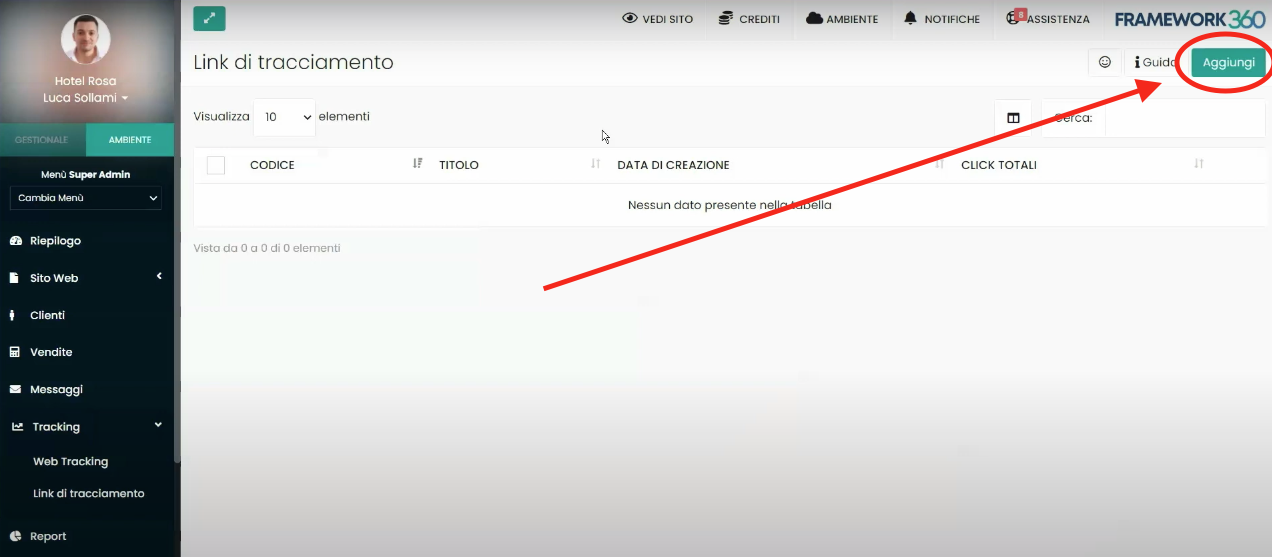
Jetzt gehen wir dazu über, einen zu erstellen. Während der Erstellung unseres Tracking-Links werden wir vor folgendem Bildschirm stehen:

Wo wir den Titel einfügen, den wir unserem Tracking-Link geben wollen, und den entsprechenden UTM-Code.
Sobald diese beiden Parameter eingegeben sind, wird uns Framework360 unter dem Punkt Nutzung den von uns erstellten Tracking-Link anzeigen.

Wir müssen nichts weiter tun, als den Tracking-Link zu kopieren und Fügen Sie es am Ende der URL ein, die wir verfolgen möchten.
In unserem Beispiel ist der Tracking-Link ?utm=campagnanatale, stellen wir uns vor, dass wir die Besucher der Startseite von Framework360 verfolgen möchten, die von einer Facebook-Kampagne kommen, und die URL der Startseite ist folgende: htts://framework360.it/. Wir müssen nur den Tracking-Link am Ende der URL hinzufügen, der finale Link wird folgender sein: htts://framework360.it/?utm=campagnanatale. Gut, der gerade erstellte Link wird der Link sein, den wir in die Facebook-Kampagne einfügen werden, um die Kunden zu verfolgen, die von der Kampagne auf die Startseite gelangen.
Schritt 2: Ein Tracking-Projekt einrichten
Sobald wir den Tracking-Link erstellt haben, müssen wir Framework360 mitteilen, welche Benutzerverhalten verfolgt werden sollen. Dazu müssen wir ein neues Tracking-Projekt erstellen über den Abschnitt im Hauptmenü von Framework360 Web Tracking. Um analytisch zu verstehen, welche Funktionen das Modul Web Tracking hat und wie man ein neues Tracking-Projekt erstellt , habe ich einen speziellen Leitfaden erstellt, den du hier klicken kannst.
Sobald wir das Tracking-Projekt erstellt und darin das Ziel definiert haben, das wir verfolgen möchten (zum Beispiel alle Benutzer, die auf die Telefonnummer auf der Seite klicken), können wir überprüfen, wie viele Benutzer dieses Ziel erreicht haben, indem wir über den von uns erstellten Tracking-Link gehen und innerhalb des Tracking-Link-Projekts, das im Schritt 1 erstellt wurde, die Sektion Statistiken. überprüfen.
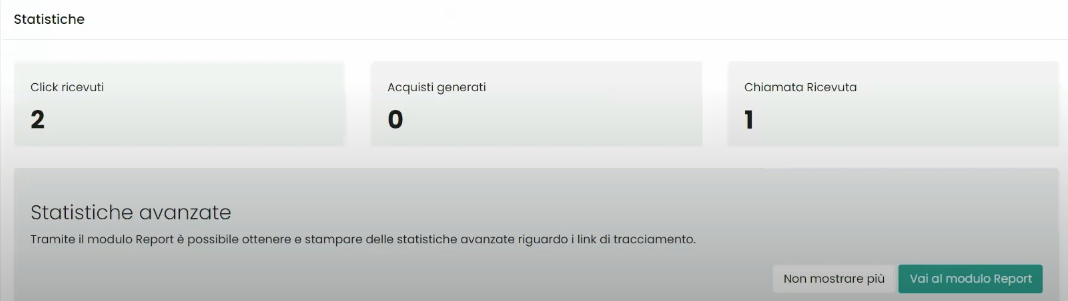
Wir können feststellen, dass der oben dargestellte Beispielscreenshot uns anzeigt, dass über diesen bestimmten Tracking-Link zwei Klicks und ein Anrufversuch getätigt wurden.
Schritt 3: Weisen wir ein Label zu
Framework360 gibt uns auch die Möglichkeit, Kunden, die über den Tracking-Link kommen, Labels zuzuweisen.
Dazu sollten wir im Untermenü des Hauptmenüs von Framework360 Tracking-Link die folgenden Schritte befolgen:
Tracking > Tracking-Link
Sobald wir drinnen sind, klicken wir auf den Tracking-Link, den wir ändern möchten, und weisen das Label über den Punkt Label-Zuweisung im Bereich Kundenprofilierung zu.

In dieser Phase könnten wir den Kunden eines der bereits erstellten Etiketten zuweisen. Wenn wir stattdessen ein Etikett erstellen wollten, müssten wir zum Unterpunkt Kunden im Hauptmenü von Framework360 gehen und die folgenden Schritte ausführen:
Einstellungen > Kunden
Sobald wir im Bereich Kunden sind, sollten wir zum Abschnitt Etiketten gehen, wie in der Abbildung gezeigt, um neue Etiketten zu verwalten und zu erstellen.
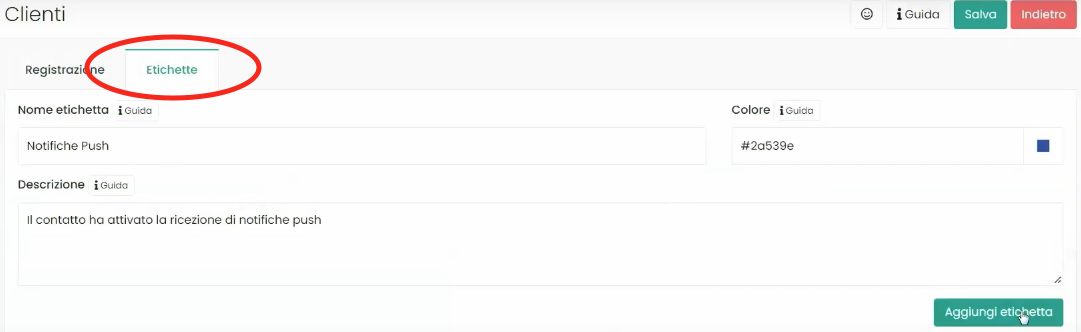
Schritt 4: Weisen wir eine Liste zu
Framework360 gibt uns auch die Möglichkeit, alle Kunden, die über den Tracking-Link kommen, in eine bestimmte Liste aufzunehmen.
Um dies zu tun, sollten wir, wie im vorherigen Schritt für die Zuweisung von Etiketten gesehen, in den Unterpunkt des Hauptmenüs von Framework360 Tracking-Link gehen und die folgenden Schritte ausführen:
Tracking > Tracking-Link
Sobald wir drinnen sind, klicken wir auf den Tracking-Link, den wir ändern möchten, und weisen die Liste über den Punkt Listen-Zuweisung im Bereich Kundenprofilierung zu.

Um die Listen zu verwalten, sollten wir in den Unterpunkt des Hauptmenüs von Framework360 Listen gehen und die folgenden Schritte ausführen:
Marketing > Empfänger > Liste







